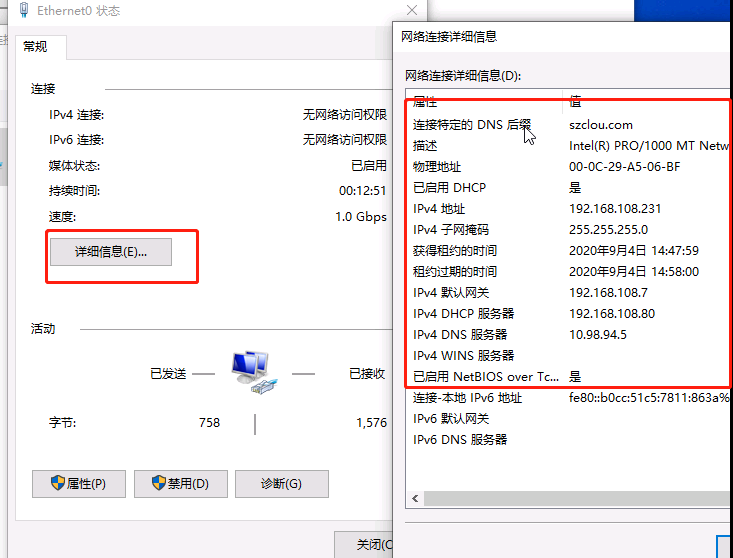Centos 7 DHCP服务部署
一.准备工作
1.vmware安装程序
2.Centos 7 镜像
3.win10或者win7 镜像
二.部署环境
1.安装VMware具体的安装步骤可以去网上收取教程.
2.准备两个系统环境做模拟配置预测 Centos7 和win10 win7
三.安装与配置
1.VMware分别有多个网络模式,都要同一个网络模式下.
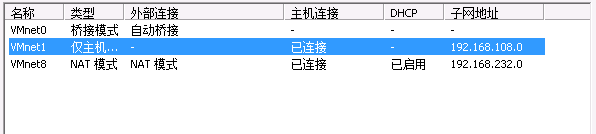
2.关闭VMware当前网络模式下DHCP服务
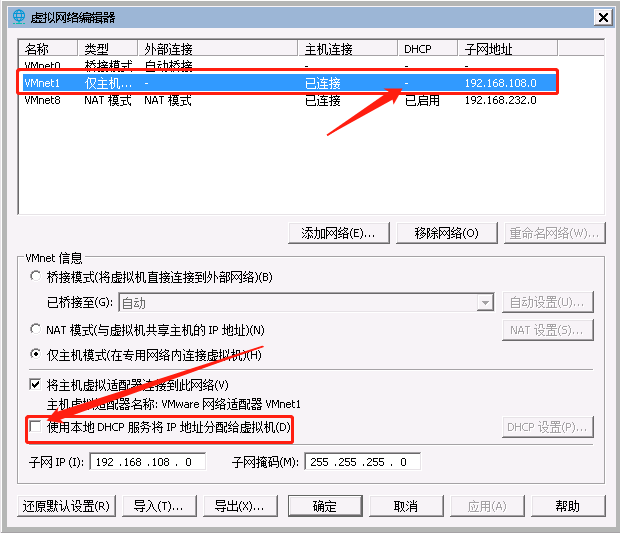
3.由于关闭DHCP服务虚拟网卡获取不到IP需要手动配置Centos 7 IP地址
TYPE=Ethernet
PROXY_METHOD=none
BROWSER_ONLY=no
BOOTPROTO=none
DEFROUTE=yes
IPV4_FAILURE_FATAL=yes
IPV6INIT=yes
IPV6_AUTOCONF=yes
IPV6_DEFROUTE=yes
IPV6_FAILURE_FATAL=no
IPV6_ADDR_GEN_MODE=stable-privacy
NAME=ens160
UUID=4f86b3e0-3900-4155-81da-a67b9862f655
DEVICE=ens160
ONBOOT=yes
IPV6_PRIVACY=no
IPADDR=192.168.108.80
PREFIX=24
GATEWAY=192.168.108.7
~
~
~
~
"/etc/sysconfig/network-scripts/ifcfg-ens160" 19L, 353C
4.Centos 7 内安装DHCP服务 执行命令 yum -y install dhcp *
5.打开DHCP配置文件,配置文件默认是空白.可以使用DHCP模板,将DHCP模板复制到配置文件路径.
1.配置文件路径
VI /etc/dhcp/dhcpd.conf
2.模板路径
/usr/share/doc/dhcp-4.2.5/dhcpd.conf.example
3.复制模板
cp /usr/share/doc/dhcp-4.2.5/dhcpd.conf.example /etc/dhcp/dhcpd.conf
6.修改配置文件 注:每段配置项结尾,一定要有“;”结尾,否则会报错
subnet 192.168.80.0 netmask 255.255.255.0{ ##网段和掩码
range 192.168.80.50 192.168.80.90; ##地址范围
option domain-name-servers 202.96.128.166; ## dns服务器地址
option domain-name "rosen.com"; ##该网段的域名,可以省略
option routers 192.168.80.2; ##网关
option broadcast-address 192.168.80.255; ##广播地址
default-lease-time 300; ## 租约时间
max-lease-time 7200; ## 最大租约时间
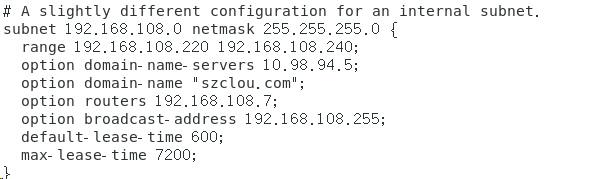
7.启动dhcp服务

8.查看dhcp状态,看udp的67端口有没有起来

9.
四.测试
1.这里我开启一台windows10 虚拟机来验证,但注意的是,要让windows与dhcp服务器在同一个模式下,不然获取不到ip地址。
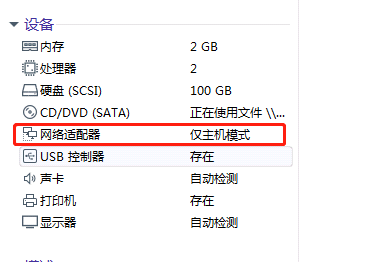
2.配置IP DHCP模式
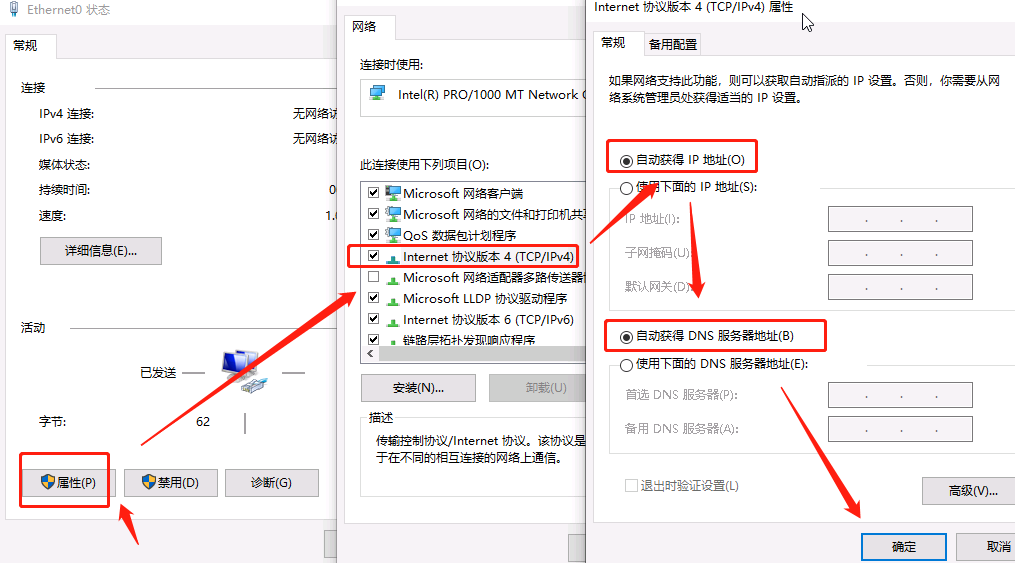
3.查看网卡信息
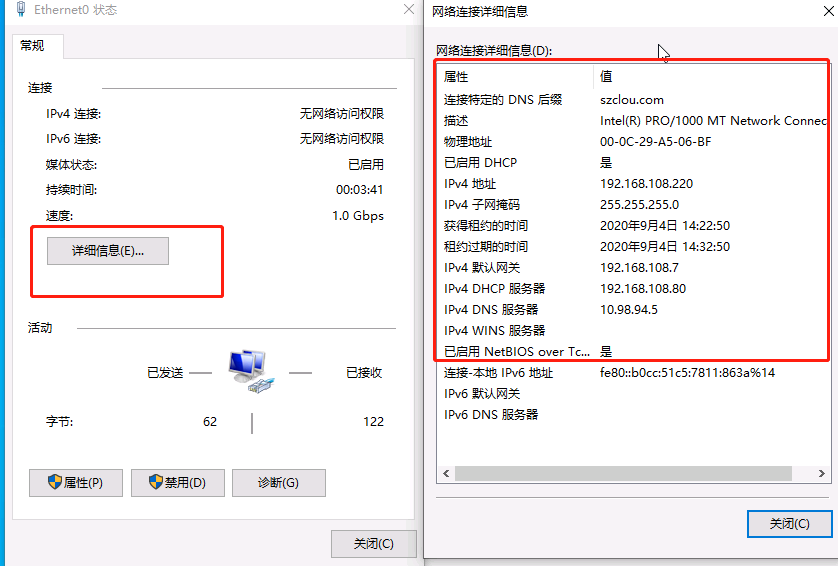
4.也可以在centos 7系统中查看: 能查到这些信息证明DHCP服务器已经成功
vim /var/lib/dhcpd/dhcpd.leases
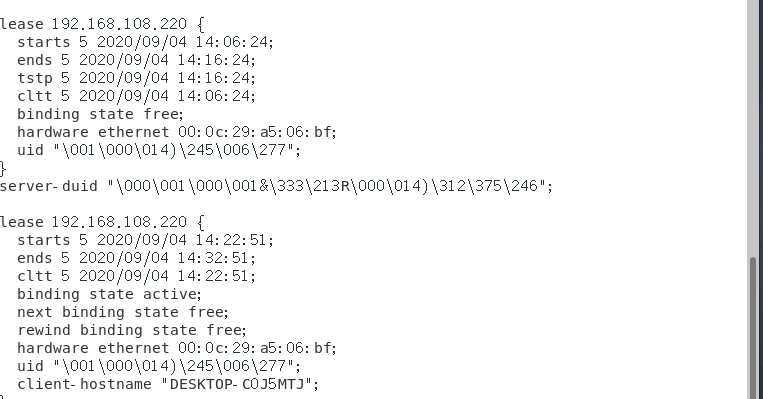
5.
五.特殊配置 固定IP
为windows 7 指定一个固定ip地址192.168.108.231
1.修改dhcp配置文件
host win10 { ----主机声明,host后面的内容,可以自定义
hardware ethernet 00:0c:29:53:30:50; ----指定其它pc(打印机)mac地址
fixed-address 192.168.108.231; ----固定地址
2.重启dhcp服务

3.验证 信息比对正确证明成功